Google 문서에서 헤더를 제거하는 방법
헤더 구글 문서 문서에는 다양한 정보가 포함될 수 있습니다. 당신은 할 수 있습니다 페이지 번호 추가, 문서 제목, 작성자 정보 또는 모든 페이지의 상단 여백 내부에 있는 모든 것. 문서에서 해당 정보가 필요하지 않은 경우 Google 문서에서 헤더를 제거하는 방법에는 여러 가지가 있습니다.
이 문서의 정보는 웹 브라우저, Android 휴대폰 및 정제, iOS 기기.
Google 문서에서 헤더를 추가하는 방법
문서의 모든 페이지에 머리글을 추가할 수 있습니다. 이러한 헤더는 모든 페이지에서 동일할 수 있으며, 첫 번째 페이지에 다른 헤더를 사용하거나 짝수 페이지와 홀수 페이지에 다른 헤더를 사용할 수 있습니다. 헤더에 텍스트를 입력하는 것은 기본 문서에 텍스트를 추가하는 것과 같습니다.
웹 앱에서 Google 문서에 헤더 추가
Google 문서에서 문서에 헤더를 추가하는 가장 쉬운 방법은 브라우저 기반 앱을 사용하는 동안 수행하는 것입니다. 웹 브라우저에서 Google 문서도구에 헤더를 삽입하려면 다음 단계를 따르세요.
Google 문서에서 문서를 엽니다. 문서의 첫 번째 페이지가 자동으로 열리지만 열리지 않으면 문서의 맨 위로 스크롤합니다.
-
로 이동 끼워 넣다 탭, 선택 머리글 및 바닥글, 다음 선택 헤더.

-
선택한 페이지의 머리글 영역이 문서에 나타납니다.
첫 페이지에 다른 머리글을 표시하려면 다른 첫 페이지 확인란. 홀수 페이지와 짝수 페이지에 다른 머리글을 사용하려면 옵션 드롭다운 화살표를 선택하고 헤더 형식.
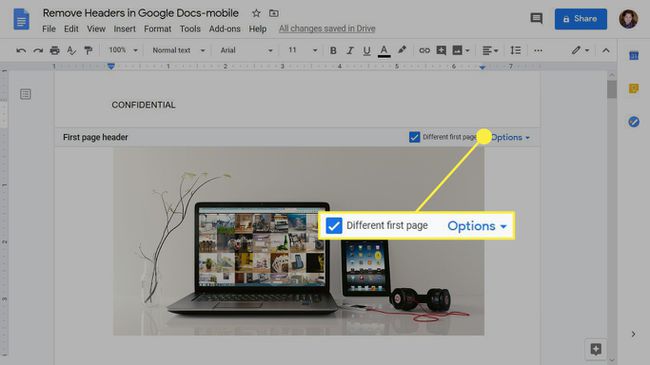
-
헤더 텍스트를 입력합니다.

-
텍스트 서식 도구를 사용하여 텍스트 정렬, 크기, 글꼴 및 텍스트 색상을 변경합니다.
로 이동 끼워 넣다 탭을 사용하여 머리글에 페이지 번호, 이미지 및 특수 문자를 추가합니다.
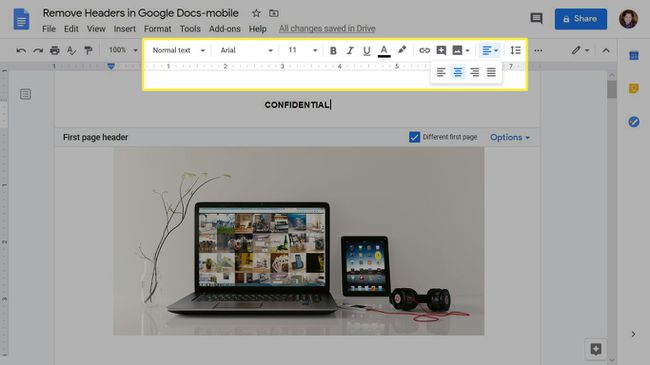
머리글을 종료하려면 문서의 빈 영역을 선택하십시오.
-
문서의 첫 번째 페이지에 다른 머리글이 있는 경우 두 번째 페이지의 머리글 영역을 선택하여 문서의 다른 페이지에 대한 머리글 텍스트를 입력합니다.

문서에서 다른 짝수 페이지 머리글과 홀수 페이지 머리글을 사용하는 경우 머리글이 홀수 페이지에 나타납니다. 짝수 페이지의 머리글을 선택하고 모든 짝수 페이지의 머리글 텍스트를 입력합니다.
Android 및 iOS에서 Google 문서에 헤더 추가
모바일 앱에서 Google 문서도구 문서에 헤더를 추가할 때 옵션이 많지 않습니다. 모바일 앱에서 첫 번째 페이지에 대한 헤더를 설정한 다음 문서의 다른 페이지에 대한 헤더를 설정합니다.
Google 문서 앱에서 문서를 열고 문서의 첫 페이지를 표시합니다.
-
수도꼭지 편집하다 (연필 아이콘).

-
수도꼭지 더 (가로로 쌓인 세 개의 점)을 켠 다음 인쇄 레이아웃 토글 스위치.

페이지의 머리글 영역을 탭합니다.
-
헤더 텍스트를 입력합니다. 이 헤더 텍스트는 첫 페이지에만 나타납니다.

-
서식 도구 모음의 도구를 사용하여 글꼴, 텍스트 크기, 텍스트 색상 및 정렬을 변경합니다.

-
두 번째 페이지로 스크롤하여 문서의 다른 모든 페이지에 표시될 머리글을 추가합니다.
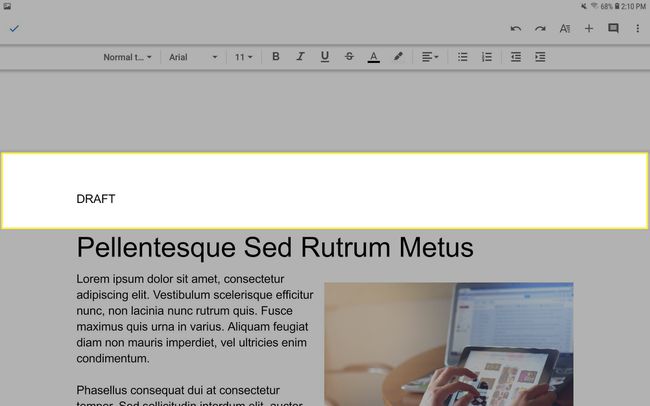
끄다 인쇄 레이아웃 헤더에 만족할 때.
Google 문서에서 헤더를 제거하는 방법
Google 문서는 웹 앱에서 하나의 명령으로 헤더 텍스트를 자동으로 제거합니다. 그러나 모바일 앱을 사용하고 헤더를 제거하려면 텍스트를 삭제해야 합니다.
웹 앱에서 Google 문서 헤더 제거
제거할 헤더를 선택합니다. 그런 다음 옵션 드롭다운 화살표를 선택하고 헤더 제거. 또는 다음으로 이동할 수 있습니다. 체재 > 머리글 및 바닥글 > 헤더 제거.
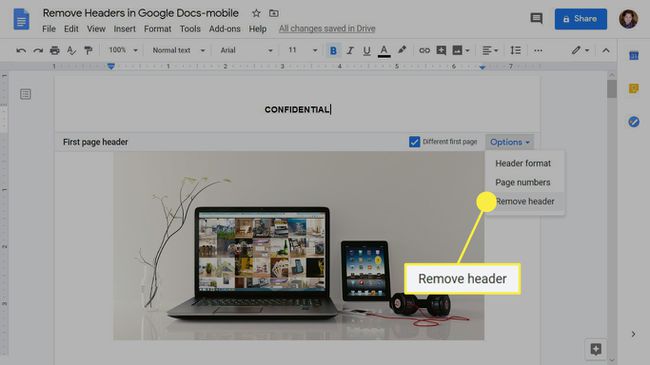
문서에 첫 페이지 머리글이나 홀수 및 짝수 머리글이 있는 경우 각 머리글을 개별적으로 삭제해야 합니다.
Android 및 iOS에서 Google 문서 헤더 삭제
다음을 사용하는 경우 Google 문서도구 문서에서 헤더를 자동으로 제거하는 방법은 없습니다. 모바일 앱. 대신 다음을 사용하십시오. 삭제 또는 역행 키이 키를 누르거나 텍스트를 선택하고 Android의 자르기 옵션 및 iOS 기기.
-
수도꼭지 더 (가로로 쌓인 세 개의 점)을 켠 다음 인쇄 레이아웃 토글 스위치.

삭제하려는 머리글이 있는 페이지의 머리글 영역을 누릅니다.
헤더 텍스트를 선택합니다.
-
수도꼭지 자르다.

문서의 빈 영역을 탭하여 머리글을 종료합니다.
